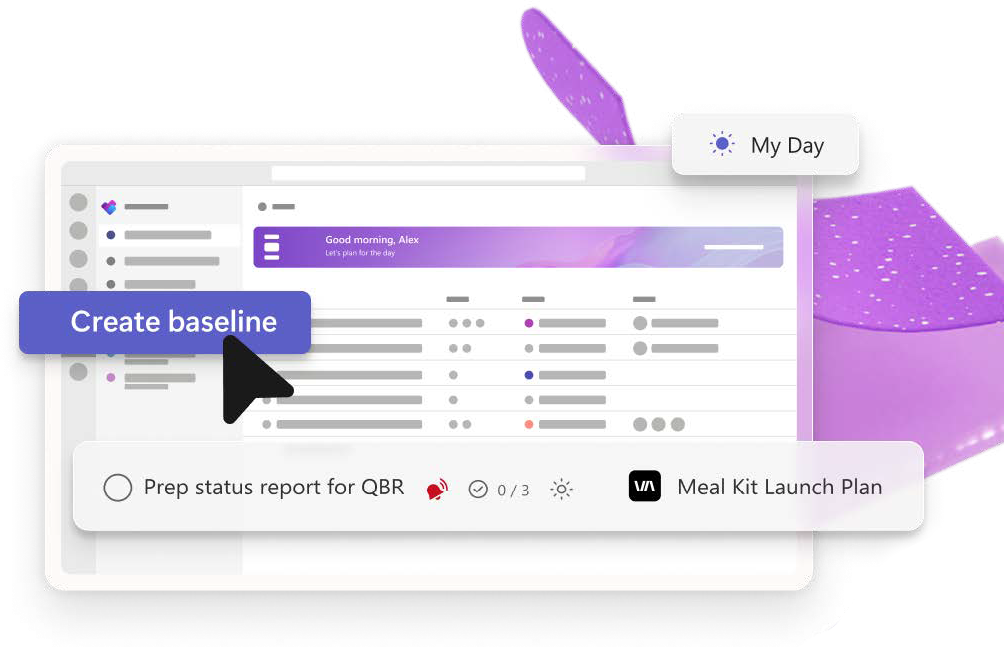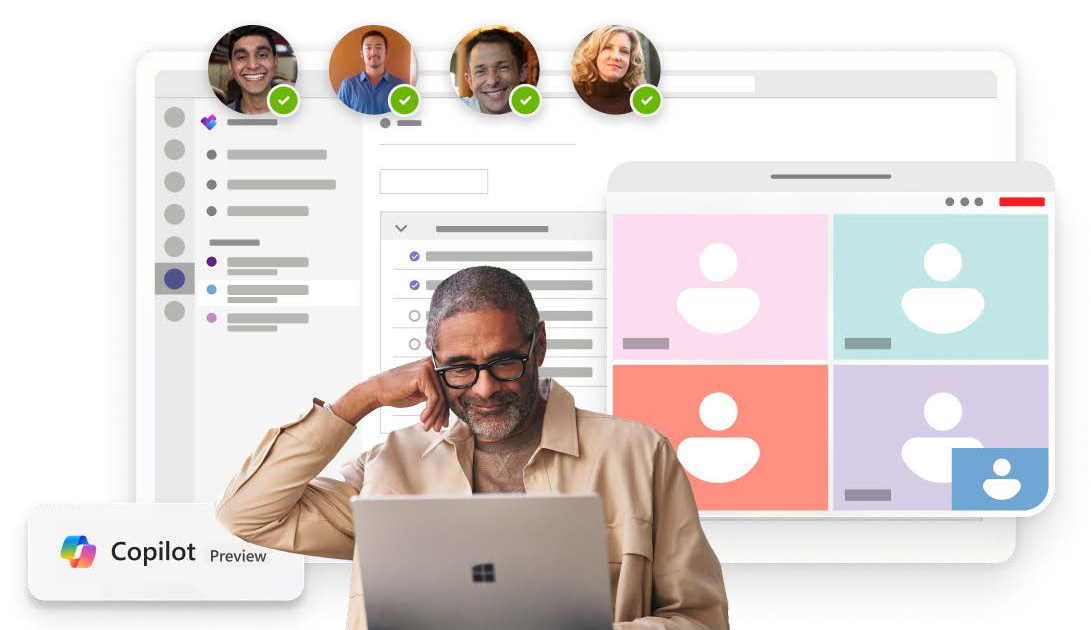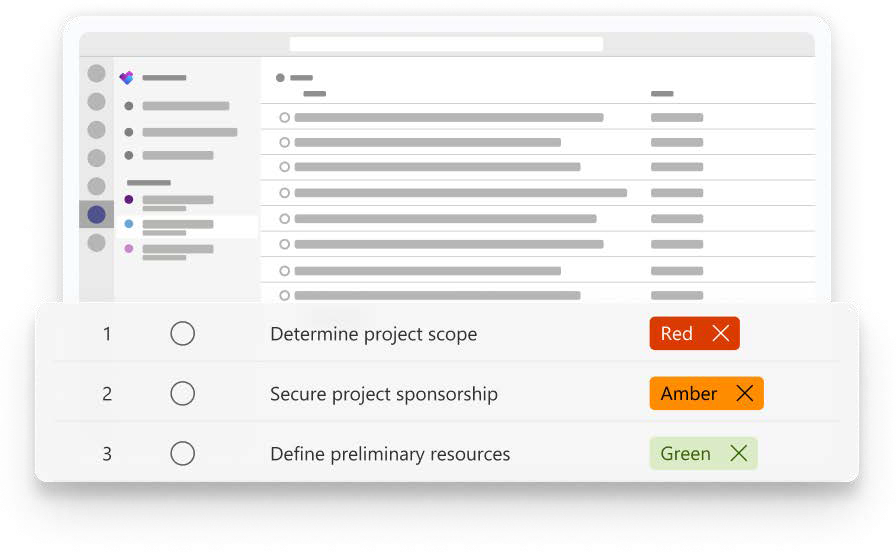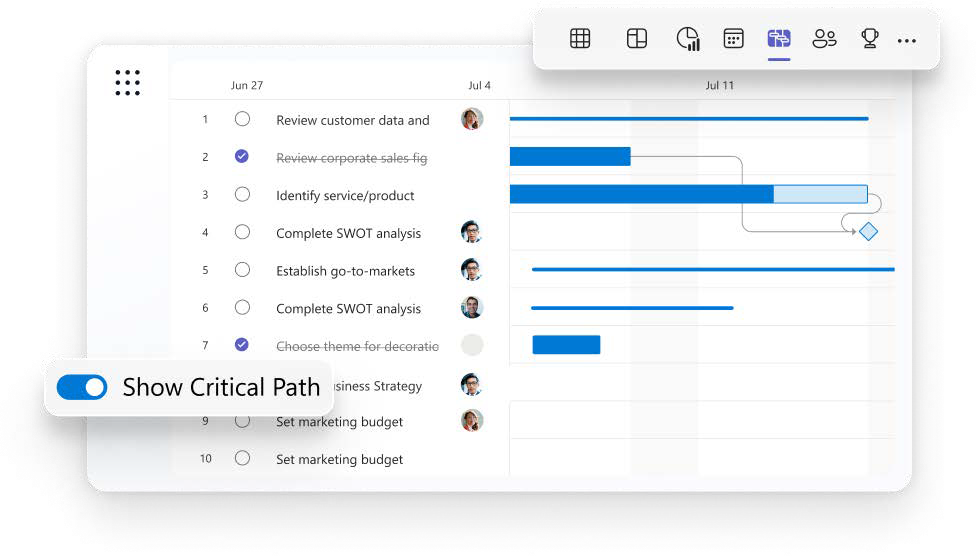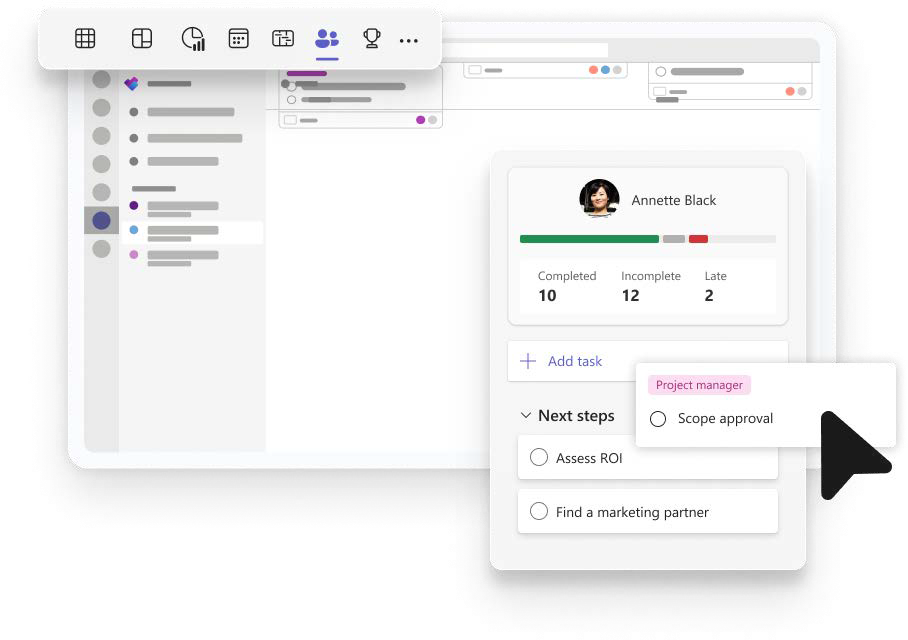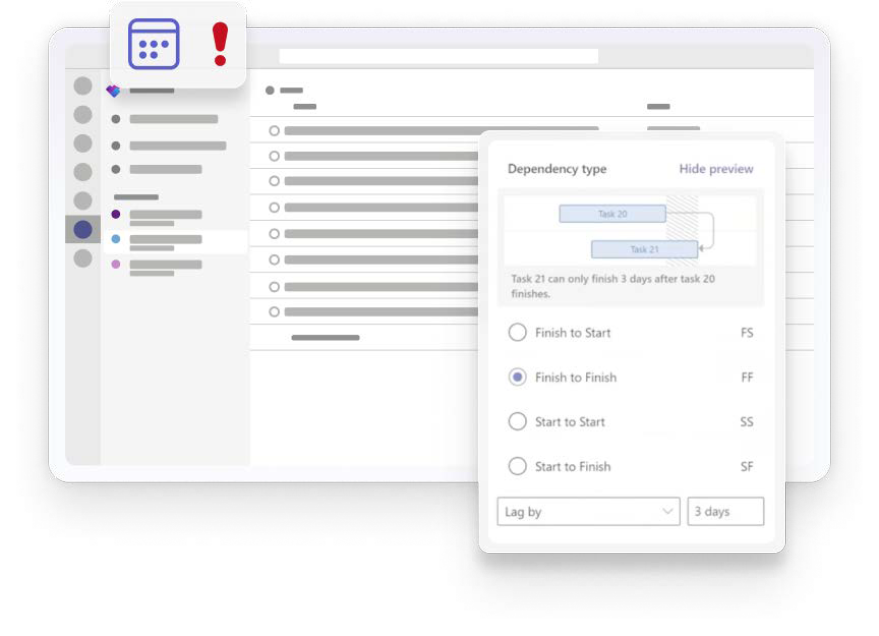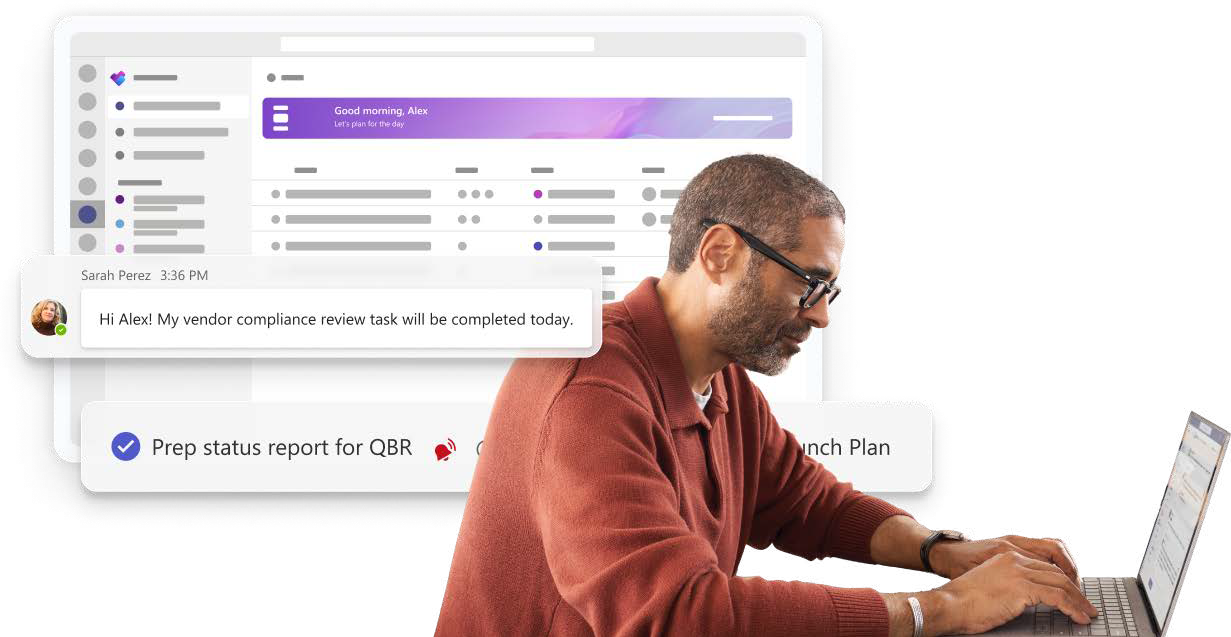8h30
Alex commence sa matinée en vérifiant Ma journée dans Planner pour une vue unique de ce qu'il doit accomplir aujourd'hui. Il voit un attribution de tâche lié au plan de lancement du kit de repas qu'il dirige : « Rapport d'état de préparation pour la revue trimestrielle des activités (QBR) inter-organisations la semaine prochaine. »
Au début du projet de lancement, Alex a établi un référence du projet et a reçu l'approbation des parties prenantes. Les délais sont en retard d'une semaine, Alex explorera donc les options pour se remettre sur la bonne voie.